InDesign设置形状边缘羽化的教程
时间:2024-04-09 13:32:03作者:极光下载站人气:78
indesign是专业排版领域的设计软件,它为用户带来了许多特色功能,在面对一些大批量的画册、书籍的排版情况,用户就可以选用这款软件来解决,这样可以创作出风格统一、美观的视觉效果,所以InDesign软件深受用户的喜爱,当用户在使用InDesign软件时,在页面上绘制出形状后,想要给形状边缘设置羽化,却不知道怎么来操作设置,其实这个问题是很好解决的,用户只需在右键菜单中选择效果和基本羽化选项,接着在打开的基本羽化窗口中,用户设置羽化宽度选项即可解决问题,那么接下来就让小编来向大家分享一下InDesign设置形状边缘羽化的方法教程吧,希望用户在看了小编的教程后,能够从中获取到有用的经验。
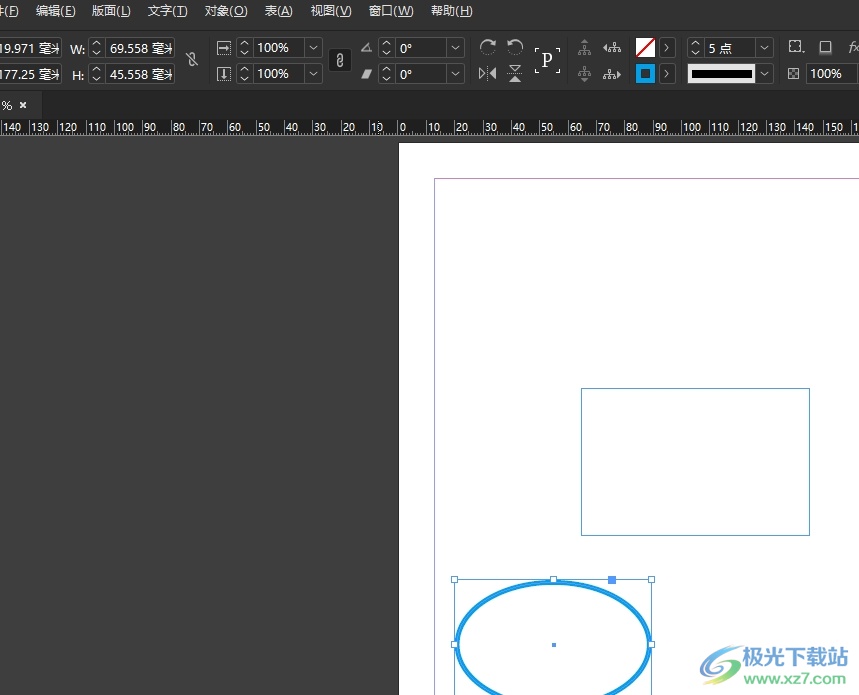
方法步骤
1.用户在电脑上打开InDesign软件,并来到编辑页面上来进行设置

2.接着用户用鼠标右键点击图形,在弹出来的右键菜单中,用户选择其中的效果选项

3.在弹出来的子选项卡中,用户点击基本羽化选项,将会打开效果窗口
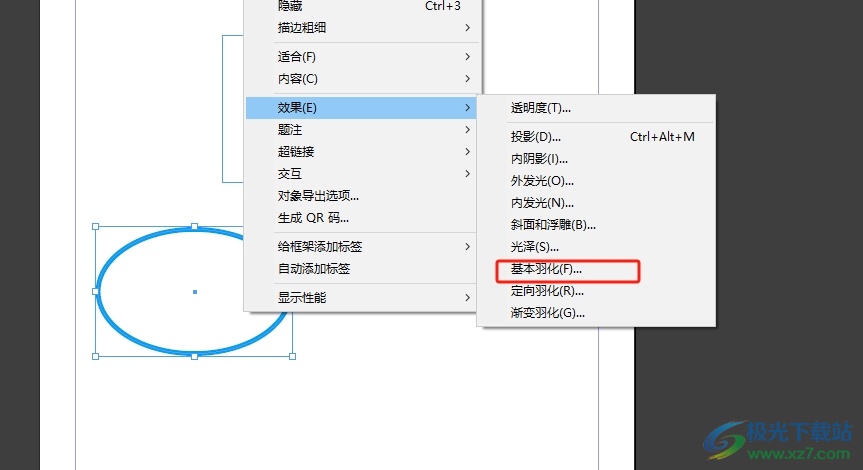
4.进入到效果窗口中,用户在基本羽化的选项板块中,设置好羽化宽度的参数大小,并按下底部的确定按钮即可解决问题
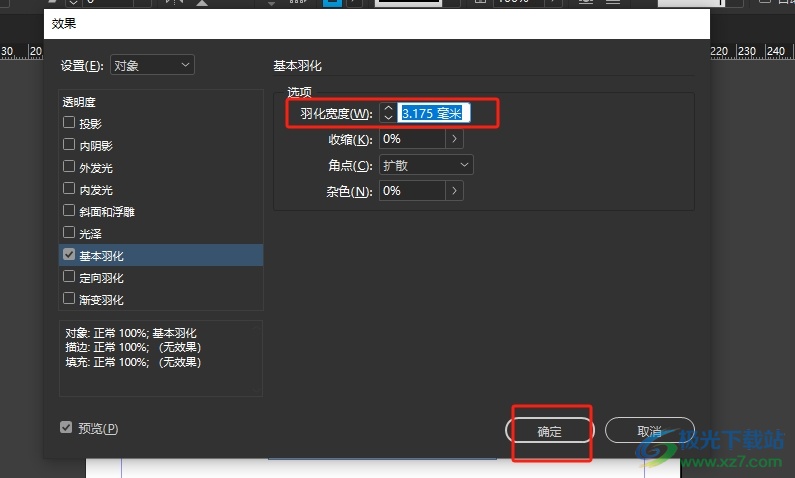
5.完成上述操作后,用户回到编辑页面上,就可以看到形状的边框成功设置了羽化效果
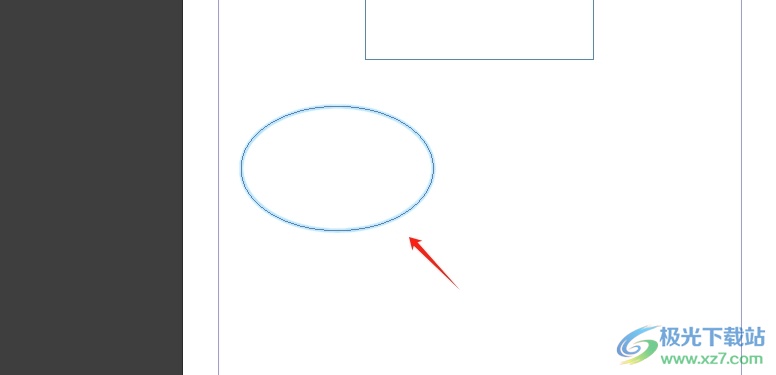
以上就是小编对用户提出问题整理出来的方法步骤,用户只需在效果窗口中点击基本羽化选项卡,接着按需调整羽化宽度的参数大小即可解决问题,方法简单易懂,因此感兴趣的用户可以跟着小编的教程操作试试看,用户只需简单操作几个步骤即可设置出形状边缘羽化效果了。

大小:1.18 GB版本:v18.2.1.455 环境:WinXP, Win7, Win8, Win10, WinAll
- 进入下载
相关推荐
相关下载
热门阅览
- 1百度网盘分享密码暴力破解方法,怎么破解百度网盘加密链接
- 2keyshot6破解安装步骤-keyshot6破解安装教程
- 3apktool手机版使用教程-apktool使用方法
- 4mac版steam怎么设置中文 steam mac版设置中文教程
- 5抖音推荐怎么设置页面?抖音推荐界面重新设置教程
- 6电脑怎么开启VT 如何开启VT的详细教程!
- 7掌上英雄联盟怎么注销账号?掌上英雄联盟怎么退出登录
- 8rar文件怎么打开?如何打开rar格式文件
- 9掌上wegame怎么查别人战绩?掌上wegame怎么看别人英雄联盟战绩
- 10qq邮箱格式怎么写?qq邮箱格式是什么样的以及注册英文邮箱的方法
- 11怎么安装会声会影x7?会声会影x7安装教程
- 12Word文档中轻松实现两行对齐?word文档两行文字怎么对齐?
网友评论